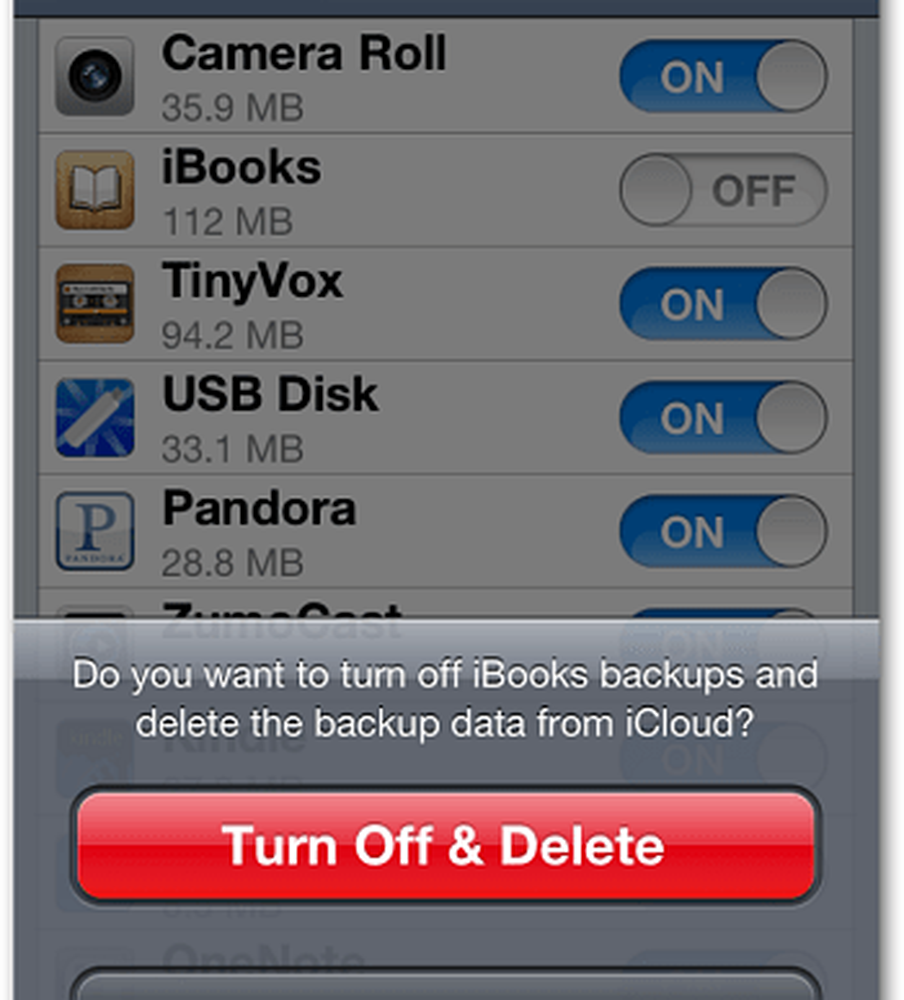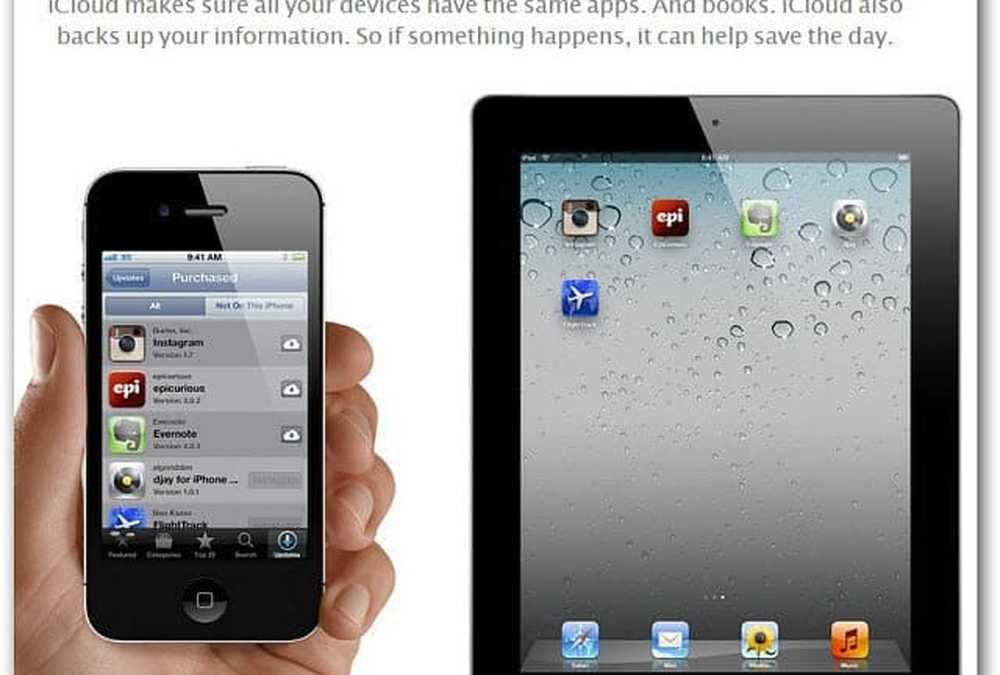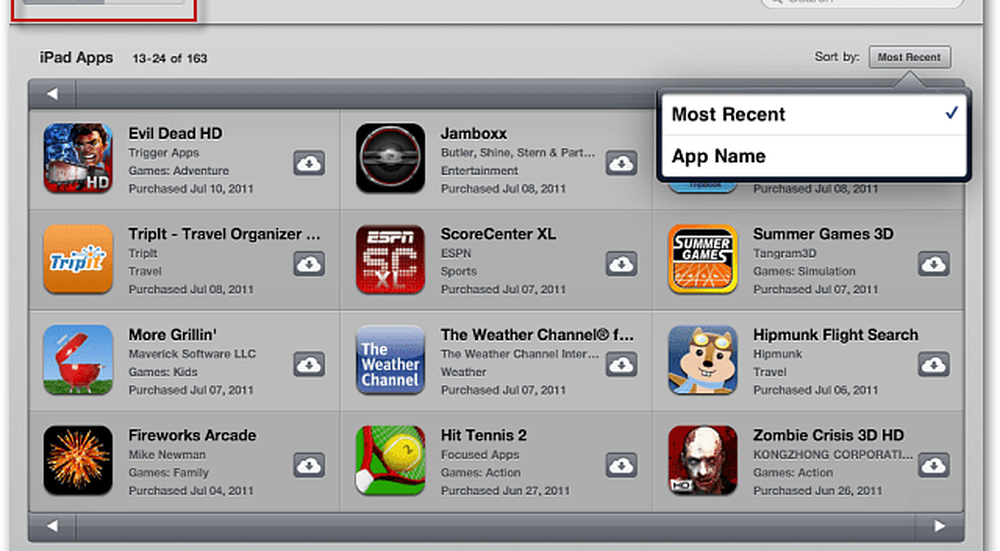Apple iCloud.exe öppnar inte, synkroniserar eller arbetar i Windows 10
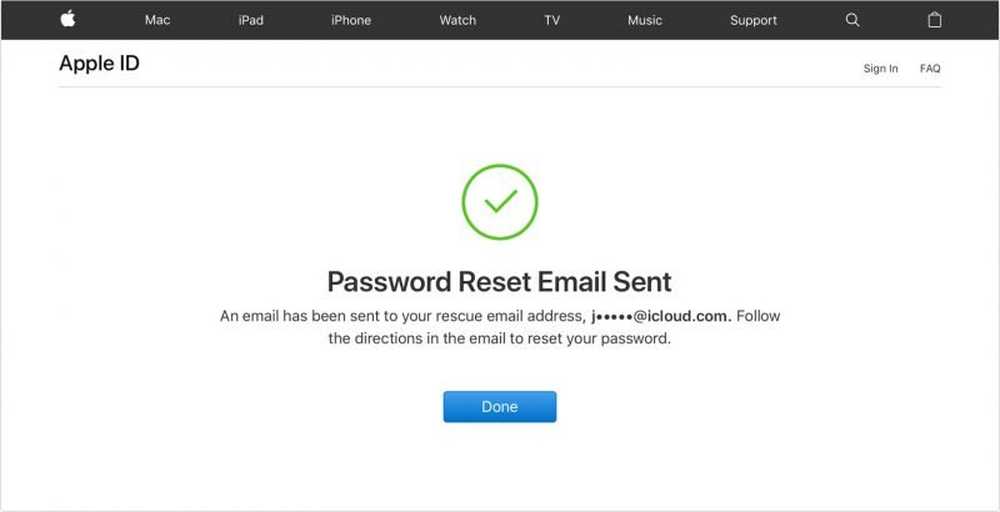
Apple iCloud.exe är en filtyp som generellt sett är associerad med iCloud-appen som utvecklats av Apple Computer, Inc. för Windows OS. Den innehåller stegvisa instruktioner som ett system kan använda för att utföra en uppgift. Så, när du dubbelklickar på en fil med .exe-tillägget, startar datorn genast följdvis följd av åtgärderna i det för att köra ett program.
Windows 10 öppnar inte Apple iCloud.exe
Sådana exe relaterade fel kan inträffa när operativsystemet behöver köra den körbara filen. Det kan hända under systemstart när operativsystemet öppnar det eller när en användare klickar på den öppnar den. Vi tar en titt på några fel och ser vad som kan göras om det.
1] Kan inte installera iTunes

Om du inte kan köra den nedladdade exe-installationsfilen, kolla det här inlägget om du får det Det finns ett problem med det här Windows Installer-paketet meddelande.
2] Fel på mediefunktioner saknas

För det första behöver du Media Player för att installera iCloud for Windows. Om du stängde av Windows Media-funktioner, eller om datorn inte kom med Windows Media Player, kommer inte iCloud for Windows att installeras. För att åtgärda problemet, se vårt tidigare inlägg. Datorn saknar Media-funktioner.
3] Håll Apple-programvaran uppdaterad

För att söka efter uppdateringar till iCloud for Windows, öppna Apple Software Update på din dator. Kontrollera sedan om det är aktuellt.
Normalt kontrollerar Apple Software Update automatiskt uppdateringar när du öppnar den, och du kan välja vilka uppdateringar du vill installera.
Om iCloud for Windows inte uppdateras i Windows Apple Update, följ sedan anvisningarna nedan.
Gå till Kontrollpanelen och klicka på 'Nätverk och internet'länk. Från den högra rutan välj "Internet-alternativ'.
Nu, i dialogrutan Internetegenskaper som öppnas väljer du Avancerad flik.
Bläddra ner för att hitta "säkerhet'avsnittet och under det, se till att avmarkera följande alternativ -'Spara inte krypterade sidor på disken.
När du är klar, försök att uppdatera iCloud for Windows än en gång.
4] Kontrollera inställningarna för Windows Defender
Se det här inlägget om Apple iCloud inte fungerar på grund av blockering av Windows Defender.
5] iCloud Foton laddas inte ner
Kontrollera det här inlägget om iCloud Photos inte hämtas till din Windows-dator.
6] Kan inte ansluta till serverns meddelande
När du ser ovanstående meddelande, försök bara att kontrollera din Internetanslutning först.
Gå till www.apple.com. Om du inte kan ansluta till Internet kan du behöva kontakta din Internetleverantör för hjälp.
Kolla på Systemstatus-sidan för att få reda på om det finns några kända problem. Om det är fel eller underhåll, försök igen senare.
7] Glömt ditt Apple ID-lösenord
Ditt Apple-ID är det konto du använder för att logga in på iCloud. Så, om du har glömt ditt lösenord och inte kan logga in i iCloud, använd dessa steg för att återställa ditt lösenord. Du måste känna till e-postadressen för ditt Apple-ID.
Gå till din Apple ID-konto sida och klicka på "Glömt Apple ID eller lösenord.”
Ange ditt Apple-ID och välj alternativet för att återställa ditt lösenord och välj sedan Fortsätt.
Det finns tre alternativ tillgängliga för att återställa lösenordet. Dessa inkluderar:
- E-post, lösenord och säkerhetsfrågor
- Tvåfaktorsautentisering
- Tvåstegs verifiering
Vi valde det första alternativet för att återställa vårt lösenord. Så, för att svara på dina säkerhetsfrågor, välj "Svara säkerhetsfrågor" och följ resten av stegen.
När du har ändrat och återställt ditt lösenord, logga in igen med ditt nya lösenord.

Uppdatera ditt lösenord i Inställningar på dina enheter.
Observera att ovanstående instruktioner varierar beroende på vilken typ av säkerhet du använder för ditt Apple-ID. Vi hade valt e-post, lösenord och säkerhetsfrågor för att lösa problemet ovan.
8] Reparera programvaran
Om inget hjälper behöver du reparera eller installera om iTubnes-programvaran.
Låt oss veta om något här hjälpte dig.